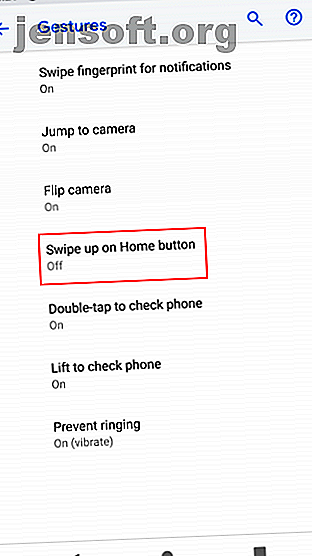
13 mejores características de Android 9.0 Pie que debes probar
Anuncio
¡Ya está aquí la versión más reciente de Android! Con el nombre de Android Pie y la versión 9.0 del sistema operativo, presenta algunos trucos nuevos y geniales que cambiarán la forma en que usas Android. Estas son adiciones bienvenidas después de que las últimas versiones de Android trajeron en su mayoría pequeños ajustes.
Debido a la fragmentación de Android, Pie se implementará lentamente en los dispositivos en los próximos meses y no se verá exactamente igual en todos.
Ya sea que lo haya descargado o lo esté esperando, estas son las mejores características nuevas en Android 9.0 Pie que debe conocer.
1. Nueva navegación por gestos
Android ha usado una barra de navegación estándar de tres botones en la parte inferior de la pantalla durante años. En Pie, puede soltar los botones estándar Atrás, Inicio y Reciente a favor de un nuevo sistema de navegación basado en gestos.
Los dispositivos futuros se enviarán con esto habilitado, pero aún verá los botones antiguos después de la actualización. Para probarlo, dirígete a Configuración> Sistema> Gestos> Desliza hacia arriba en el botón Inicio . Su barra de navegación cambiará de inmediato.



Aquí se explica cómo navegar con la nueva configuración:
- Toque el nuevo botón de inicio con forma de píldora para ir a casa.
- Si su vista actual puede usar el botón Atrás, verá que aparece donde siempre lo ha hecho.
- Deslice hacia arriba el botón de Inicio para abrir la vista Recientes . Aquí, muévase hacia la izquierda y hacia la derecha para revisar la lista y deslice hacia arriba para borrar una aplicación reciente. Mantenga presionado el icono de una aplicación para ver la opción de pantalla dividida . Incluso puede interactuar con aplicaciones en esta vista para seleccionar y copiar texto.
- Deslice el botón de inicio dos veces hacia arriba y abrirá el cajón de su aplicación.
- Desliza hacia la derecha y mantén presionado Inicio para desplazarte lentamente entre las aplicaciones y suéltalo para abrir el que está en el medio.
- Deslice rápidamente hacia la derecha y suéltelo para cambiar a la aplicación anterior.
- Mantenga presionado el botón de Inicio para abrir el Asistente de Google como antes.
Puede llevar un tiempo acostumbrarse, pero ofrece métodos de navegación más suaves en comparación con el estilo anterior.
Para otros gestos de navegación, así como herramientas geniales, eche un vistazo a estas aplicaciones ABD de Android para obtener funciones potentes sin root 6 Aplicaciones Android ADB para funciones potentes sin raíz 6 Aplicaciones Android ADB para funciones potentes sin raíz Desea obtener más control sobre su dispositivo Android ? Pruebe estas aplicaciones que le permiten usar la funcionalidad ADB sin rootear. Lee mas . y estos consejos y aplicaciones multitarea para Android Comience la multitarea en Android con estos 8 poderosos consejos y aplicaciones Comience la multitarea en Android con estos 8 poderosos consejos y aplicaciones Estas potentes aplicaciones multitarea para Android le permiten cambiar aplicaciones al instante, ejecutar dos aplicaciones una al lado de la otra, y mucho más. Lee mas .
2. Batería adaptativa y brillo
Android tiene muchas funciones automatizadas 7 Configuraciones automatizadas de Android que deberías usar para ahorrar tiempo 7 Configuraciones automatizadas de Android que deberías usar para ahorrar tiempo ¿Quieres que tu dispositivo Android se maneje de manera eficiente? Aquí hay varias funciones automatizadas de Android que debe comenzar a usar para ahorrar tiempo todos los días. Lea más, y algunos importantes se están volviendo mucho más inteligentes en Pie.
Adaptive Battery es una expansión de la función Doze introducida en Android 6 Marshmallow. Doze puso las aplicaciones que no estaba utilizando en un "sueño profundo" para evitar que desperdicien la batería. Ahora, Adaptive Battery va más allá al aprender sobre las aplicaciones y servicios que usa con más frecuencia, y luego ajusta lo que no usa tanto para usar menos batería.
Esto está habilitado de manera predeterminada, pero puede alternarlo en Configuración> Batería> Batería adaptativa . Tenga en cuenta que las aplicaciones que no usa con frecuencia pueden tener notificaciones retrasadas debido a esto.


El brillo automático de Android también se actualiza en Pie. Ahora, su teléfono aprenderá el nivel de brillo que prefiere en ciertas aplicaciones y entornos y lo ajustará automáticamente. Puedes ayudar a entrenarlo abriendo el panel de Configuración rápida (abre dos veces la barra de notificaciones) y ajustando el brillo según sea necesario.


3. Acciones de la aplicación
El iniciador de Google ya predice las aplicaciones que es más probable que use según la hora del día. Ahora, las acciones de la aplicación te permiten comenzar rápidamente las tareas al predecir lo que quieres hacer.
Por ejemplo, puede ver un acceso directo para iniciar la navegación de Google Maps para trabajar en la mañana. En el trabajo, es posible que veas una Acción de aplicación para chatear con tu compañero de trabajo en Hangouts. Y cuando conecte los auriculares, verá una Acción de la aplicación para su lista de reproducción más reciente.

Estos son similares a los accesos directos a aplicaciones disponibles mediante los íconos de pulsación larga, que a su vez se inspiraron en 3D Touch en el iPhone. La predicción más inteligente significa que con suerte los usará con más frecuencia.
4. rebanadas
Similar a las acciones de la aplicación, Slices le permite saltar directamente a ciertas acciones en las aplicaciones. Por ejemplo, Google dice que si busca Lyft en su teléfono, verá un acceso directo para llevarlo al trabajo, completo con precio y ETA.

5. Funciones de seguridad mejoradas
Muchas de las actualizaciones de seguridad de Android Pie son ocultas y no son particularmente interesantes. Pero debes saber sobre dos de ellos.
La primera es que esta versión de Android "restringe el acceso al micrófono, la cámara y todos los sensores SensorManager desde aplicaciones que están inactivas", según Google. Esto significa que incluso si ha otorgado permiso para una aplicación 5 Permisos de la aplicación para teléfonos inteligentes que debe verificar hoy 5 Permisos de la aplicación para teléfonos inteligentes que debe verificar hoy Se puede abusar de los permisos de Android e iOS de varias maneras. No permita que su teléfono filtre datos a los anunciantes. Aquí le mostramos cómo tomar el control de los permisos de la aplicación. Lea más para acceder a su micrófono, no puede hacerlo a menos que lo esté usando activamente.
En segundo lugar, un nuevo modo de bloqueo fortalece su teléfono en situaciones de emergencia. Después de habilitar esto en Configuración> Seguridad y ubicación> Preferencias de pantalla de bloqueo> Mostrar opción de bloqueo, puede tocar Bloqueo en el menú Energía. Esto bloquea instantáneamente su teléfono, desactiva el desbloqueo de huellas digitales y Smart Lock, y oculta las notificaciones en la pantalla de bloqueo. Tendrá que usar su PIN, contraseña o patrón Contraseña vs. PIN vs. Huella digital: la mejor forma de bloquear su teléfono Android Contraseña vs. PIN vs. Huella digital: la mejor manera de bloquear su teléfono Android Puede asegurar su Android pantalla de bloqueo del teléfono con contraseña, código PIN, huella digital y más. Pero, ¿qué método de bloqueo deberías usar? Leer más para desbloquearlo.


Esto resultará útil si cree que una autoridad o un ladrón pueden obligarlo a intentar desbloquear su teléfono con métodos biométricos. Mantenlo cerca para emergencias.
6. Bienestar digital
Aunque todavía no es parte de Android, la parte de bienestar digital de Android será una de las más interesantes. Este es un conjunto de características que Google ha diseñado para ayudarlo a ver con qué frecuencia usa su teléfono. Reduzca el uso de teléfonos inteligentes con estas 7 aplicaciones Reduzca el uso de teléfonos inteligentes con estas 7 aplicaciones ¿Está harto de perder el tiempo constantemente en su teléfono? Hay formas de arreglar eso. Lea más y en qué aplicaciones pasa más tiempo.
El panel de control le muestra cuántas notificaciones le envían las aplicaciones, cuánto tiempo pasa en las aplicaciones y con qué frecuencia revisa su teléfono. También puede establecer límites de tiempo diarios para evitar perder horas en aplicaciones que pierden el tiempo.
Mientras tanto, una función renovada de No molestar desactiva no solo las notificaciones de audio, sino también las visuales. Esto te ayuda a bloquear todas las distracciones. Y la función Wind Down desvanece su teléfono a escala de grises cuando es hora de acostarse. Este es un truco mental que hace que su teléfono sea menos interesante de usar.
Puede suscribirse a la versión beta de Digital Wellbeing si está interesado. Llegará a Android Pie en el futuro.
7. Nuevo menú de accesibilidad
Android tiene muchas funciones de accesibilidad Accesibilidad en Android: haga que su dispositivo sea más fácil de usar Accesibilidad en Android: haga que su dispositivo sea más fácil de usar Android incluye características para asegurarse de que todos puedan disfrutar de su teléfono. Incluso si no está deshabilitado, el menú Accesibilidad contiene algunos trucos interesantes para analizar. Lea más, pero no siempre son fáciles de acceder. Un nuevo menú en Android Pie facilita el acceso a funciones comunes para los usuarios que necesitan asistencia.
Habilite este menú en Configuración> Accesibilidad> Menú de accesibilidad . Active el control deslizante Usar servicio y confirme la solicitud, y verá un nuevo icono a la derecha de la barra de navegación. Toque esto en cualquier momento para que aparezca un gran menú con accesos directos a Volumen, Aplicaciones recientes, Configuración rápida y más.


Esto debería facilitar la navegación para los usuarios que tienen dificultades para usar los gestos de Android.
8. Nuevo atajo de captura de pantalla



La combinación predeterminada del botón de Encendido + Bajar volumen para las capturas de pantalla es un poco incómoda. Por lo tanto, en Android Pie, puede tomar un acceso directo desde el menú Power en cualquier momento.
Además, también puede tocar el comando Editar en la notificación que aparece para hacer ajustes a su disparo de inmediato.
9. Rotación de pantalla más fácil

Android cambia automáticamente la orientación de la pantalla según la ubicación. Puede bloquear la orientación en vertical u horizontal, pero esto se convierte en una molestia si necesita cambiar con frecuencia.
En Pie, si tiene Auto-Rotate desactivado, verá un nuevo ícono en el lado derecho de la barra de navegación cuando gire su dispositivo a horizontal. Tóquelo para bloquear la orientación horizontal, y se mantendrá incluso si vuelve al retrato. Simplemente toque el ícono nuevamente para girar de nuevo al retrato.
10. Mejoras de volumen y sonido
Cuando presiona un botón Volumen, notará que el control deslizante ahora aparece en el lado derecho en lugar de en la parte superior. Además, presionar los botones de volumen ahora cambia el volumen de medios en lugar del volumen del timbre como antes. Este simple ajuste de volumen hace que sea más fácil evitar abrir un video de YouTube y reproducirlo accidentalmente a todo volumen.
Presiona el ícono Nota para silenciar o activar el audio multimedia. Puede tocar el ícono que se encuentra arriba para alternar el volumen de sus Llamadas entre Timbre, Vibrar y Silencio . Deberá seleccionar el icono de engranaje para abrir el menú Sonido y realizar ajustes detallados.


Android Pie también te ofrece más opciones de Bluetooth. Puede tener hasta cinco conexiones Bluetooth simultáneamente, en lugar de solo dos en Oreo. Las llamadas irán a todos los dispositivos Bluetooth capaces de manejarlos.
En un cambio bienvenido, su teléfono ahora recuerda el volumen de los dispositivos Bluetooth individuales. Esto significa que no se volverá loco con los auriculares después de usar su altavoz Bluetooth al máximo volumen.
11. Modo oscuro seleccionable
Android Oreo incluyó un modo oscuro, pero el sistema decidió automáticamente si habilitarlo en función de su fondo de pantalla. Ahora puede elegir por sí mismo en Configuración> Sistema> Pantalla> Avanzado> Tema del dispositivo .
12. Selección de texto más fácil

Si copia y pega mucho, le encantará un pequeño cambio en Pie. Ahora, cuando mantiene presionada la tecla para seleccionar texto y tomar los controles, una pequeña lupa le permite ver exactamente lo que está seleccionando.
13. Más información de notificación


Si desea ver qué aplicaciones envían notificaciones de distracción Cómo reducir las notificaciones de distracción en Android Cómo reducir las notificaciones de distracción en Android Las notificaciones realmente pueden interponerse en el camino de la vida: aquí le mostramos cómo solucionar lo necesario de lo molesto. Más información, dirígete a Configuración> Aplicaciones y notificaciones> Notificaciones . En la sección Envíos recientes, puede ver qué aplicaciones lo han pinchado recientemente. Toque Ver todo de los últimos 7 días para ver más información.
Cambiar de Más reciente a Más frecuente le permite encontrar a los peores delincuentes. Android también le sugerirá que desactive las notificaciones de las aplicaciones que desliza con frecuencia. No se olvide de los canales de notificación introducidos en Oreo Todas las nuevas formas de usar las notificaciones en Android 8.0 Oreo Todas las nuevas formas de usar las notificaciones en Android 8.0 Oreo Android 8.0 Los canales de notificación de Oreo son una nueva y poderosa manera de asegurarse de que su teléfono solo le alerta de información prioritaria. Aquí está todo sobre la forma en que las notificaciones han cambiado en Oreo. Leer más, tampoco.
¿Qué opinas de Android 9.0 Pie?
Hay mucho que amar sobre Android 9 Pie. Incluso más que lo anterior, esta versión incluye un menú de configuración más colorido, fuentes actualizadas y esquinas redondeadas en todo el sistema operativo. Además, Android 9 Pie admite muescas de teléfonos inteligentes. Seguramente encontrará algunas mejoras adicionales a medida que se familiarice.
Incluso si aún no tiene Pie (consulte el Essential Phone para obtenerlo ahora), puede aprovechar las aplicaciones que cambian la forma en que usa Android. Y aquí están las características de Android 10 13 nuevas funciones imprescindibles en Android 10 13 nuevas funciones imprescindibles en Android 10 Android 10 está aquí y está lleno de nuevas características para ver. Aquí están las mejores mejoras y ajustes que debes probar. Más información que puede esperar cuando actualice desde Android Pie.
Explora más sobre: Android, Android Pie, .

